windows如何删除证书 Win10如何删除证书文件
更新时间:2023-11-02 11:44:35作者:xiaoliu
windows如何删除证书,在使用Windows操作系统的过程中,有时候我们需要删除一些旧的或者不再需要的证书文件,删除证书文件可以帮助我们保持系统的整洁,减少无用文件的占用空间。那么在Win10系统中,如何删除证书文件呢?下面我们将介绍一些简单的步骤来帮助您轻松删除Win10系统中的证书文件。无论是为了清理系统空间还是为了保护个人信息安全,掌握删除证书文件的方法都是非常重要的。让我们一起来了解一下吧。
具体方法:
1.要管理证书,首先打开windows设置。在搜索框输入证书,接着选择管理计算机证书/管理用户证书。
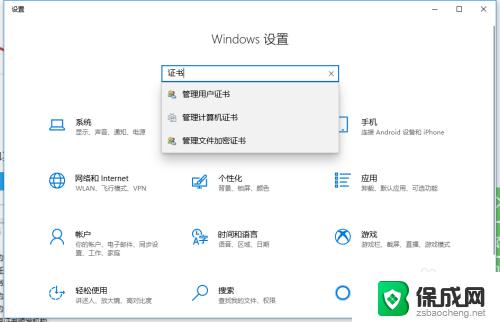
2.以管理计算机证书为例,通常给UWP应用程序签名的证书是放在本地计算机的。点击打开管理器。
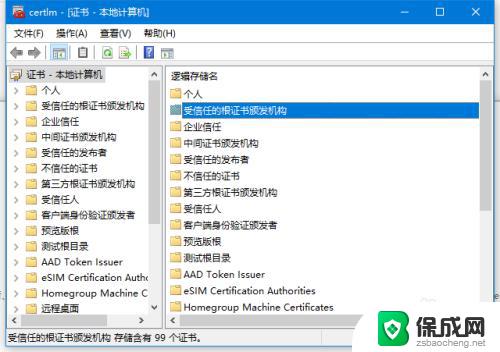
3.双击进入受信任的根证书颁发机构,可以查看每个证书的日期。颁发目的等。
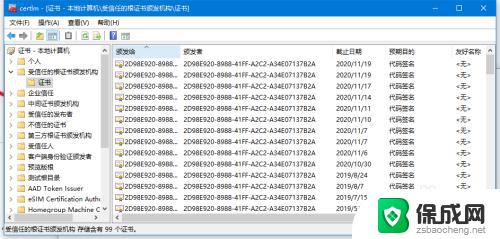
4.可以选中所有要删除的证书,右键,点击删除。
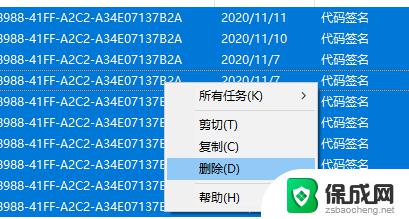
5.确认所删除的证书确实是不再需要的。可以查看原始证书文件核实。
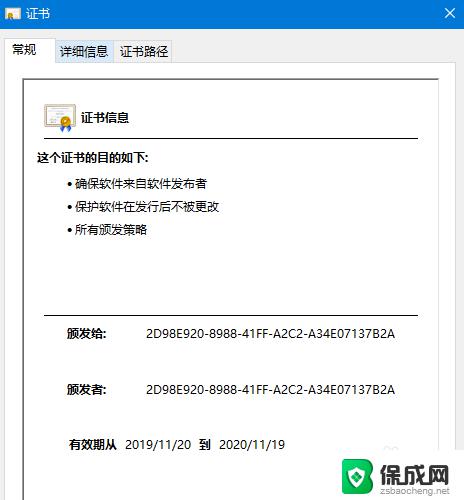
6.同理,通过在设置中选择用户证书,可以管理当前用户的证书。
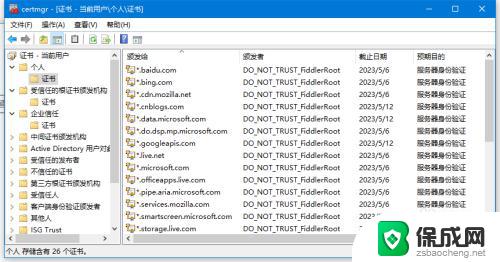
以上就是如何删除Windows中的证书的全部内容,如果您遇到此问题,您可以按照本指南中的步骤进行解决,非常简单快速,一步到位。
windows如何删除证书 Win10如何删除证书文件相关教程
-
 win10杀毒软件删除文件找回 Win10系统如何找回被误删除的文件
win10杀毒软件删除文件找回 Win10系统如何找回被误删除的文件2023-10-28
-
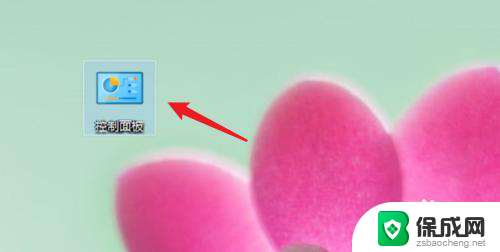 windows密码如何删除 win10开机密码如何删除
windows密码如何删除 win10开机密码如何删除2024-04-18
-
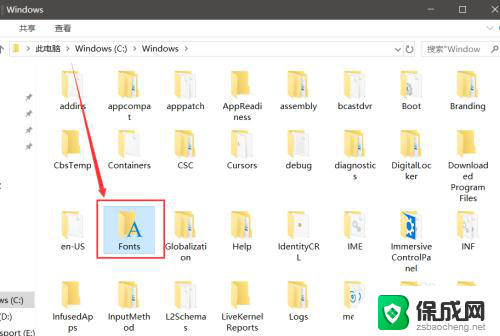 如何删除win10 字体 win10系统中添加、删除中文字体的操作指南
如何删除win10 字体 win10系统中添加、删除中文字体的操作指南2023-11-28
-
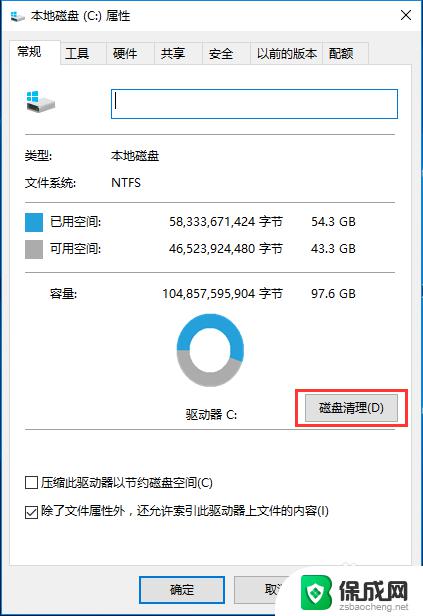 windows临时文件删不掉 win10临时文件删除失败怎么解决
windows临时文件删不掉 win10临时文件删除失败怎么解决2023-11-01
-
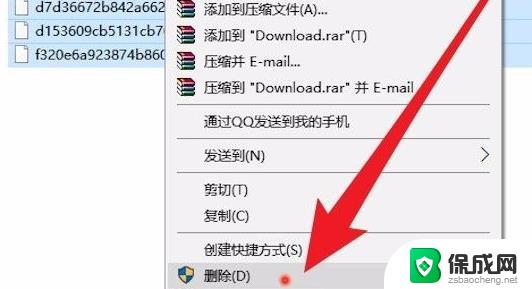 win更新文件怎么删除 win10系统自动更新文件删除方法
win更新文件怎么删除 win10系统自动更新文件删除方法2024-09-15
-
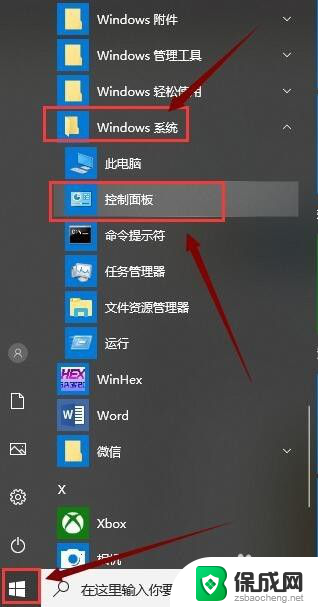 电脑软件删除后残留文件如何删除 Win10系统卸载软件程序及清理残留文件方法
电脑软件删除后残留文件如何删除 Win10系统卸载软件程序及清理残留文件方法2024-07-25
- win10批量删除文件 笔记本文件删除步骤
- win10系统更新文件怎么删除 win10更新文件删除方法
- win10怎么删除镜像系统 如何在Win10中删除备份和系统映像
- 如何删除电脑登录密码win10 Win10怎样删除开机密码
- 电脑怎么样添加打印机 Win10正式版如何添加打印机驱动
- 0xc0000225 win10 修复 Windows 10 错误代码0xC0000225修复方法
- 如何关闭onedrive开机启动 Win10如何关闭OneDrive开机自启动
- 电脑音响可以连蓝牙吗 win10 台式电脑如何设置蓝牙音箱
- win10删除输入法语言 windows 10 系统删除输入法的步骤
- 任务管理器 黑屏 Win10任务管理器结束任务后黑屏解决方法
win10系统教程推荐
- 1 电脑怎么样添加打印机 Win10正式版如何添加打印机驱动
- 2 磁盘加锁怎么解除 Windows10系统磁盘加密解密设置方法
- 3 扬声器在哪打开 Windows10怎么检测扬声器问题
- 4 windows10u盘启动设置 win10电脑设置U盘启动方法
- 5 游戏系统老电脑兼容性 win10老游戏兼容性设置方法
- 6 怎么通过ip地址访问共享文件夹 win10共享文件夹访问速度慢怎么办
- 7 win10自带杀毒软件如何打开 win10自带杀毒软件如何使用
- 8 闹钟怎么设置音乐铃声 win10电脑更换闹钟铃声方法
- 9 window10屏幕保护怎么设置 电脑屏幕屏保设置方法
- 10 win10打印背景颜色和图像 win10打印网页时怎样设置背景颜色和图像